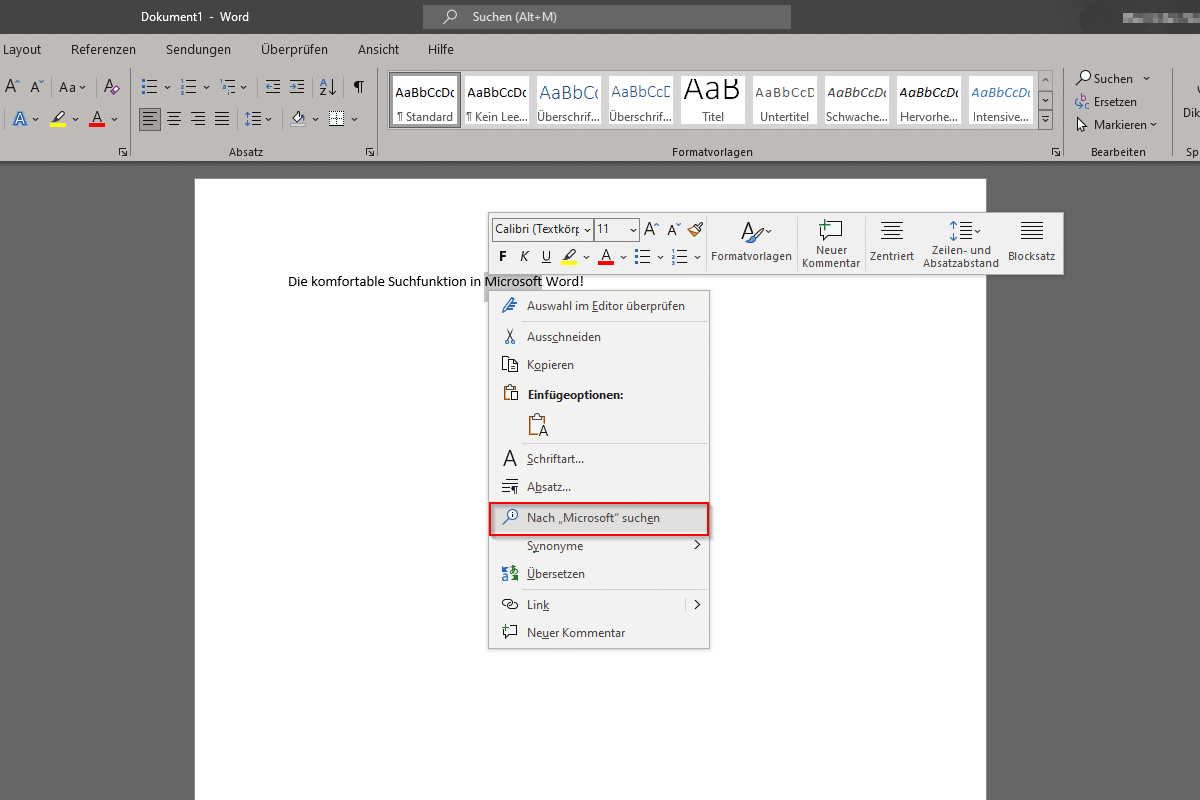Die Pandemie ist eine Realität, die Unternehmen auf der ganzen Welt erfahren haben. Sie erforderte erhebliche Veränderungen in ihrer Arbeitsweise. Der Status quo, dass alle Mitarbeiter im Büro arbeiten, war für die meisten nicht mehr umsetzbar. Viele Unternehmen mussten sich schnell auf die Arbeit per Fernzugriff umstellen. Dabei zeigen sich immer wieder die selben Fehler, die Unternehmen am digitalen Arbeitsplatz machen.
Während der schlimmsten Phase der Pandemie arbeiteten schätzungsweise 70 % der Vollzeitbeschäftigten von zu Hause aus. Selbst jetzt, da die Pandemie eine neue Phase des Abklingens erreicht hat, ist die Remote-Arbeit immer noch eine gängige Praxis. 92 % der befragten Arbeitnehmer gehen davon aus, dass sie noch mindestens einen oder mehrere Tage pro Woche von zu Hause aus arbeiten werden.
Dieser Wandel hat die Unternehmen gezwungen, die von ihnen verwendeten Tools und Strategien zu überdenken. Viele mussten auch ihre Arbeitsweise komplett umstellen. Sie mussten auf einen Cloud-basierten digitalen Arbeitsbereich umsteigen, um ein hybrides Arbeitsteam zu ermöglichen.
Dieser Umschwung hat neue Vorteile mit sich gebracht, wie zum Beispiel:
- Niedrigere Kosten für Arbeitnehmer und Arbeitgeber
- Bessere Work-Life-Balance der Mitarbeiter
- Höhere Motivation
- Gleiche oder höhere Produktivität
- Mehr Flexibilität bei der Kundenbetreuung
Der Übergang zu einem digitalen Arbeitsplatz hat jedoch auch Herausforderungen und Risiken mit sich gebracht. Dazu gehören:
- Anfällige Netzwerke und Endpunkte
- Mitarbeiter, die sich abgeschnitten fühlen
- Kommunikationsprobleme
- Schwierigkeiten bei der Verfolgung von Produktivität und Verantwortlichkeit
- Erhöhtes Risiko von Datenschutzverletzungen
Bei 20 % der Unternehmen kam es während der Pandemie zu einem Sicherheitsverstoß, der auf einen externen Mitarbeiter zurückzuführen war.
Die Herausforderungen zu meistern und die Vorteile zu nutzen, erfordert Zeit und Mühe. Oft braucht es auch die Hilfe eines ausgebildeten IT-Fachmanns, um kostspielige Fehler zu vermeiden.
Im Folgenden finden Sie einige der Fehler, die Unternehmen am digitalen Arbeitsplatz machen. Für die Statistiken haben wir uns auf den Bericht „State of the Digital Workplace“ von IGLOO bezogen.
1. Schlechte Organisation von Cloud-Dateien
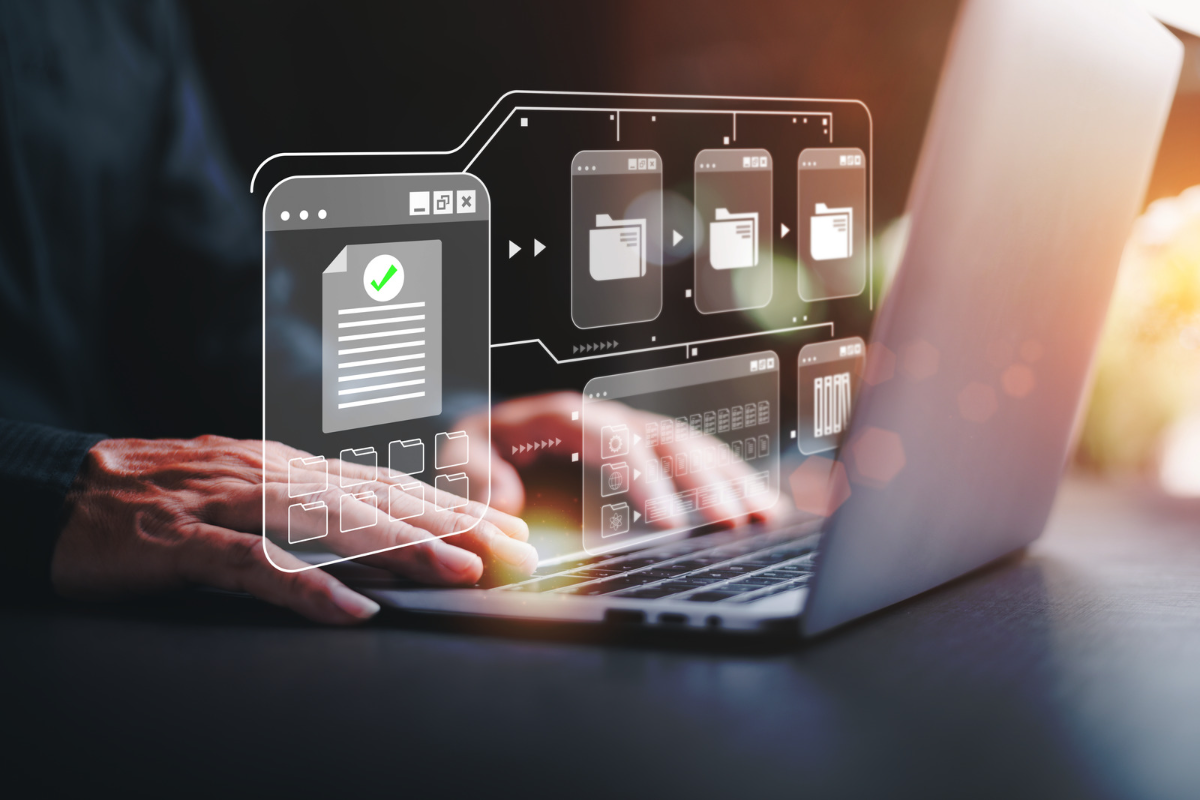
Bei Cloud-Speicherumgebungen, ist Ordnung besonders wichtig.
Wenn Unternehmen ihre Arbeitsabläufe virtuell gestalten, befinden sich die Dateien in einer Umgebung mit Cloud-Zugriff. Wenn diese Cloud-Speicherumgebungen nicht gut organisiert sind, ist das ein Problem. Für die Mitarbeiter kann es schwierig sein, die benötigten Dateien zu finden.
Etwa 51 % der Arbeitnehmer haben aus diesem Grund schon einmal ein Dokument nicht mit einem Kollegen geteilt. Sie konnten es entweder nicht finden oder dachten, es wäre zu schwer zu finden. Es ist bemerkenswert, dass dies der höchste Prozentsatz ist, der für diese Statistik im IGLOO-Bericht verzeichnet wurde. Das bedeutet, dass dieses Problem immer schlimmer wird.
Einige Tipps, die das Auffinden von gemeinsam genutzten Cloud-Speicherdateien erleichtern, sind:
- Halten Sie die Dateistruktur flach (maximal 2-3 Ordner tief)
- Schaffen Sie eine einheitliche Hierarchie und Benennungsstruktur
- Legen Sie keine Ordner für weniger als 10 Dokumente an
- Archivieren und löschen Sie ältere Dateien monatlich, um Unordnung zu vermeiden.
2. Remote-Mitarbeiter außen vor lassen
Niemand mag es, wenn in einer Besprechung angefangen wird, über etwas zu reden, und man merkt, dass man keine Ahnung hat um was es geht. Sie haben einen wichtigen Teil eines früheren Gesprächs verpasst. Viele Unternehmen haben das Problem der Kommunikation in hybriden Arbeitssituationen noch nicht gelöst.
Tatsächlich geben fast 60 % der Beschäftigten an, dass ihnen wichtige Informationen entgehen, wenn sie remote arbeiten. Das liegt daran, dass die Kollegen sie zuerst vor Ort diskutiert haben. Die Effizienz leidet, wenn die Mitarbeiter im Büro Entscheidungen ohne Rücksicht auf die externen Kollegen treffen.
Manager und Vorgesetzte müssen bei der Veränderung dieser Kultur die Führung übernehmen. Es dauert zwar eine Weile, bis sich alte Gewohnheiten ändern, aber die Denkweise kann sich ändern und die hybride Welt stärker mit einbeziehen.
3. Unerlaubte Nutzung von Cloud-Apps nicht berücksichtigen
Die nicht autorisierte Nutzung von Cloud-Anwendungen (auch bekannt als Schatten-IT) war bereits vor der Pandemie ein Problem. Dieses Problem eskalierte, als die Menschen angefangen haben, von zu Hause aus zu arbeiten. Das heißt, sie nutzen oft persönliche Geräte und Anwendungen.
Mehr als die Hälfte (57 %) der Mitarbeiter*innen verwenden mindestens eine nicht autorisierte App in ihrem Arbeitsablauf. Wenn dies geschieht, können Organisationen in vielerlei Hinsicht leiden.
Zu den Risiken der Schatten-IT gehören:
- Datenlecks durch unsichere Anwendungen
- Verstöße gegen die Datenschutzbestimmungen
- Redundanzen bei der Nutzung von Anwendungen, die die Kosten erhöhen
- Ungeschützte Unternehmensdaten aufgrund mangelnder Transparenz
- Der Mitarbeiter geht und niemand kann auf die Daten in der nicht autorisierten App zugreifen
4. Nicht erkennen, dass „abseits des Büros“ nicht immer „von zu Hause“ bedeutet
Remote-Mitarbeiter arbeiten nicht immer von zu Hause aus, wo sie mit ihrem heimischen WLAN verbunden sind. Sie können auch von Flughäfen, Hotels, dem Haus eines Familienmitglieds oder örtlichen Cafés aus arbeiten.
Unternehmen, die ihre Unternehmensdaten, die von externen Mitarbeitern genutzt werden, nicht angemessen schützen, laufen Gefahr, dass ein Verstoß vorliegt. Öffentliche Netze sind berüchtigt dafür, „Man-in-the-Middle“-Angriffe zu ermöglichen. In diesem Fall verbindet sich ein Hacker mit demselben öffentlichen Netz. Dann kann er mithilfe von Software auf Datenübertragungen von anderen in diesem Netz zugreifen.
Es ist ratsam, ein Unternehmens-VPN für alle Remote-Arbeitssituationen zu verwenden. VPNs sind relativ kostengünstig und einfach zu nutzen. Der Mitarbeiter aktiviert einfach die App auf seinem Gerät. Die App leitet dann die Daten über sichere, verschlüsselte Server um.
5. Verwendung von Kommunikations-Tools, die alle frustrieren
Machen virtuelle Meetings Ihrem Team Probleme? Nicht weniger als 85 % der Fernmitarbeiter geben an, dass sie schon 1-2 Meetings wegen technischer Probleme unterbrochen haben. Man kann kaum noch ein virtuelles Meeting abhalten, ohne dass jemand technische Schwierigkeiten hat.
Dabei ist Kommunikation das Schmiermittel, das den Motor des digitalen Arbeitsplatzes am Laufen hält. Effektive cloudbasierte Videoanrufe, Audioanrufe und Chats hängen von der richtigen Technologie ab. Nur damit ist ein reibungsloses Erlebnis möglich.
Verwenden Sie nicht voreilig irgendwelche Kommunikations-Tools. Nehmen Sie sich Zeit und probieren Sie sie aus. Lassen Sie sich bei der Optimierung der Einstellungen helfen, um Ihre virtuellen Meetings zu verbessern. Stellen Sie außerdem sicher, dass Ihr Remote-Team über Tools verfügt, die eine reibungslose Kommunikation ermöglichen. Dazu gehören auch Geräte wie Headsets, VoIP-Tischgeräte, Webcams usw.
Steigern Sie die Produktivität in Ihrem Hybridbüro
Vereinbaren Sie noch heute einen Termin für eine IT-Beratung. In einem Kennenlerngespräch finden wir schnell heraus, wie unsere IT-Experten von pirenjo.IT Ihnen helfen können. Zusammen erreichen wir garantiert mehr Effizienz und Produktivität an Ihren digitalen Arbeitsplätzen.